[ad_1]
Divi ist eines der beliebtesten WordPress-Themes. Genauso wie andere beliebte WordPress-Themes wie Total und NewspaperDivi kommt auch mit einem eingebauten Theme Builder namens Divi Builder. Divi selbst ist ein großartiges Theme, um eine statische Website zu erstellen, du kannst es aber auch für eine dynamische Website verwenden.
Als kostenpflichtiges Theme erhältst du Divi auf elegantthemes.com. Der Entwickler von Divi (Elegant Themes) setzt auf ein Abonnementmodell. Wenn du ein Abonnent auf elegantthemes.com bist, hast du nicht nur Zugang zum Divi Theme und Divi Builder, sondern auch zu anderen Produkten wie Monarch und Blüte.
Genau wie andere WordPress-Themes und -Plugins liegt jedes Produkt, das du von elegantthemes.com herunterlädst, in einem ZIP-Format vor. In diesem Beitrag zeigen wir dir, wie du sowohl das Divi Theme als auch den Divi Builder installierst.
Das ist wichtig zu wissen
Wie bereits erwähnt, hast du als Abonnent von Elegant Themes Zugang zu allen von Elegant Themes entwickelten Produkten, einschließlich Divi Theme und Divi Builder.
Divi Theme und Divi Builder sind zwei verschiedene Produkte. Du kannst den Divi Builder auch ohne das Divi Theme installieren, falls du ihn mit einem anderen WordPress-Theme verwenden möchtest.
Wenn du lieber das Divi Theme installierst, brauchst du den Divi Builder allerdings nicht zu installieren. Der Divi Builder ist ein integraler Bestandteil des Divi Themes und des Extra Themes.
So installierst du Divi
Es gibt zwei Möglichkeiten, Divi auf deinem WordPress zu installieren. Wir werden sie für dich beschreiben.
# Methode 1: Installiere Divi über das WordPress-Dashboard
Angenommen, du hast Divi von elegantthemes.com heruntergeladen, dann befolge die folgenden Schritte, um es in deinem WordPress zu installieren.
Logge dich in dein WordPress Dashboard ein und gehe zu Erscheinungsbild -> Themes. Klicke auf die Neu hinzufügen Schaltfläche auf der Oberseite.
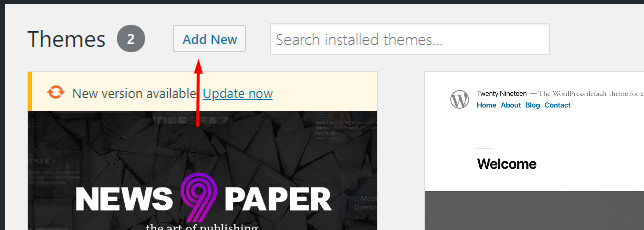
Im nächsten Schritt klickst du auf die Schaltfläche Thema hochladen Schaltfläche und wähle die ZIP-Datei des Divi-Themes aus. Klicke auf die Jetzt installieren Schaltfläche, um die Installation zu starten.

Zurück zu Erscheinungsbild -> Themen und fahre mit der Maus über das neu installierte Theme (in diesem Fall Divi) und klicke Aktivieren um sie zu aktivieren.
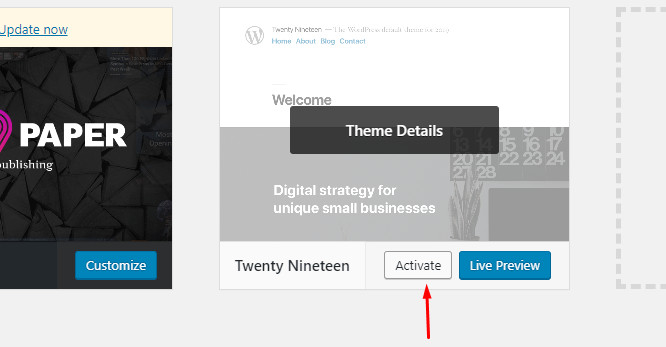
- Divi Builder installieren
Logge dich in dein WordPress Dashboard ein und gehe zu Plugins -> Neu hinzufügen. Klicke auf die Theme hochladen auf der Oberseite, gefolgt von der Schaltfläche Datei auswählen Schaltfläche, um die ZIP-Datei des Divi Builders auszuwählen. Klicke auf die Jetzt installieren Schaltfläche, um das Plugin zu installieren. Aktiviere es sofort nach der Installation.
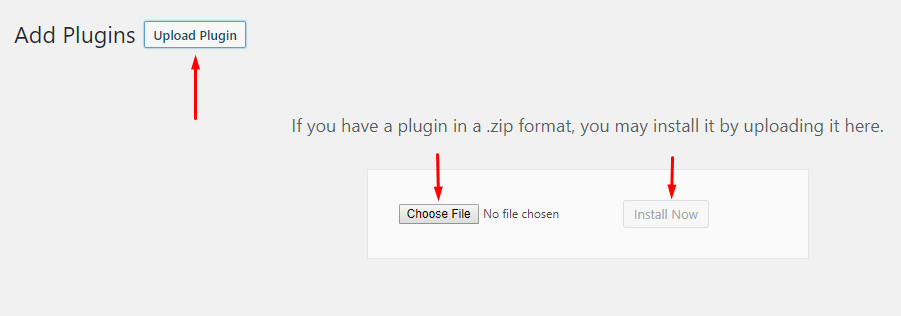
# Methode 2: Divi über FTP installieren
Die ZIP-Datei von Divi Theme und Divi Builder ist 8,45 MB und 7,58 MB groß. Wenn du ein Shared Hosting nutzt, ist es wahrscheinlich, dass du sie nicht über das WordPress-Dashboard installieren kannst. Wenn das der Fall ist, kannst du Divi per FTP installieren.
Bevor du FTP nutzen kannst, brauchst du zunächst einen FTP-Account. Du kannst lesen diesen Artikel um zu erfahren, wie du einen FTP-Account erstellst.
Außerdem musst du einen FTP-Client auf deinem Computer installieren. Es gibt eine ganze Reihe von kostenlosen FTP-Client-Anwendungen da draußen. In diesem Beispiel verwenden wir WinSCP.
- Divi Theme über FTP installieren
Starte WinSCP und melde dich mit deinem FTP-Konto an. Vergiss nicht, das Protokoll auf FTP zu ändern, wenn du FTP anstelle von SFTP verwendest. Klicke auf die Anmeldung Button.

WinSCP hat eine Oberfläche mit zwei Fenstern: das linke Fenster für lokale Dateien und das rechte Fenster für Remote-Dateien (Dateien auf deinem Server). Im rechten Fenster gehst du zum Ordner „themes“ deiner WordPress-Website, auf der du das Divi-Theme installieren möchtest (doppelklicke auf den Ordner, um hineinzukommen). Dort ziehst du die ZIP-Datei des Divi-Themes in diesen Ordner.

Sobald die ZIP-Datei hochgeladen ist, logge dich in das Kontrollpanel deines Webhostings ein (in den meisten Fällen cPanel) und öffne den Dateimanager.
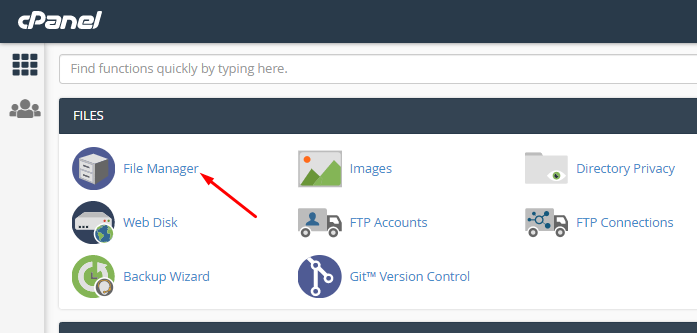
Finde die ZIP-Datei im Ordner „themes“ wie oben beschrieben. Klicke mit der rechten Maustaste und wähle Extrahieren.
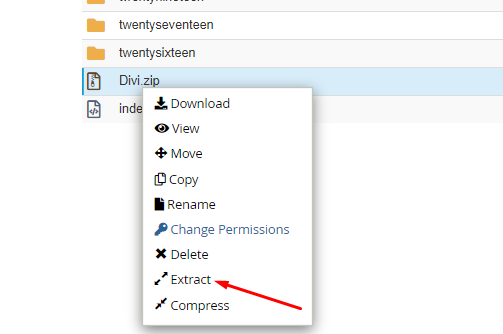
Du kannst jetzt gehen zu Erscheinungsbild -> Themen um das Divi-Theme zu aktivieren.
- Divi Builder über FTP installieren
In WordPress werden Plugins unter dem Ordner „plugins“ mit dem vollständigen Pfad „wp-content/plugins“ installiert. Um den Divi Builder zu installieren, kannst du also zum Ordner „plugins“ auf der rechten Seite von WinSCP gehen und die ZIP-Datei des Divi Builders hierher ziehen.

Nach dem Hochladen öffnest du den Dateimanager des cPanel und suchst die ZIP-Datei des Divi Builders im Ordner „plugins“. Klicke mit der rechten Maustaste und wähle Extrahieren.

Du kannst jetzt gehen zu Plugins -> Installierte Plugins in deinem WordPress-Dashboard, um das Divi Builder-Plugin zu aktivieren, das du gerade installiert hast.
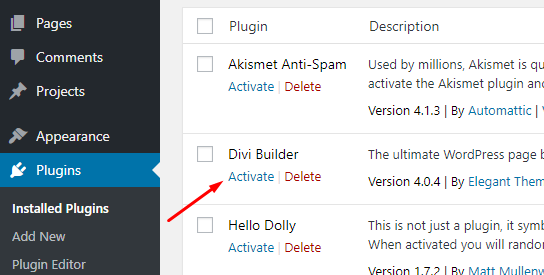
[ad_2]

